6 najboljših načinov za odpravo samodejnega vklopa načina Ne moti v iPhonu
Miscellanea / / April 02, 2023
Morda boste zamudili pomembna sporočila, e-pošto in klice, ko se funkcija Ne moti samodejno vklopi na vašem iPhoneu. Prav tako vas zmede, ko iOS od nikoder vklopi način Ne moti. Namesto da ročno onemogočite način Ne moti, lahko težavo odpravite s spodnjimi triki.
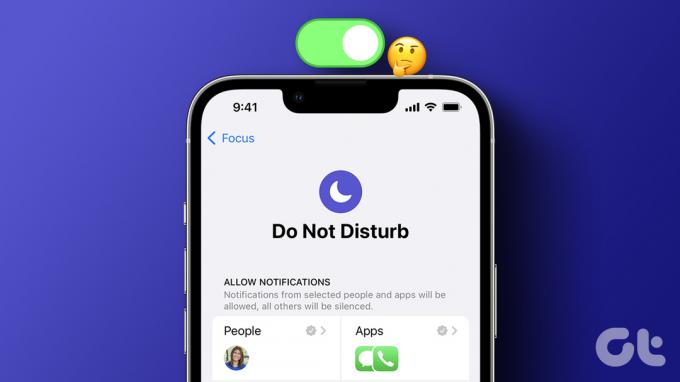
Z iOS 15 je Apple spremenil način Način Ne moti deluje na iPhoneu. To je eden od spodnjih profilov Fokus ustvariti okolje brez motenj. Za težavo s samodejnim vklopom načina Ne moti obstaja več dejavnikov. Začnimo z osnovami in naredimo ustrezne spremembe, da ustavimo vedenje.
1. Onemogočite urnik Ne moti
iOS vam omogoča vklop načina Ne moti glede na čas, lokacijo ali ko odprete določeno aplikacijo. Mnogi ga uporabljajo za ustvarjanje avtomatizacije Ne moti v iPhonu. Na primer, lahko omogočite način Ne moti, ko pridete v pisarno ali odprete delovne aplikacije, kot sta Microsoft Teams in Slack.
Če ste nastavili urnik, da se način Ne moti samodejno vklopi ob določenem času ali lokaciji ali med uporabo določene aplikacije, ga izklopite v meniju Nastavitve.
Korak 1: Odprite nastavitve v iPhonu.
2. korak: Izberite »Fokus«.

3. korak: Odprite »Ne moti«.

4. korak: Izberite urnik in ga izklopite v naslednjem meniju. Če urnika ne potrebujete več, ga izbrišite.
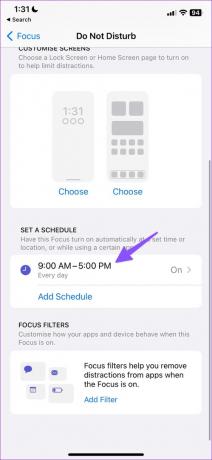

2. Onemogoči skupno rabo med napravami
To je eden glavnih dejavnikov, ki samodejno omogočijo način Ne moti v iPhonu. Če uporabljate način Ne moti v iPadu ali Macu, iCloud sinhronizira stanje v vseh vaših napravah z istim računom Apple. Ko omogočite DND na iPadu ali Macu, se iCloud vklopi enako na vašem iPhoneu.
Na iPadu ali Macu boste morali onemogočiti preklop »Skupna raba med napravami«, da sistem ne bo delil statusa Ne moti z drugimi povezanimi napravami.
Mac
Korak 1: Kliknite ikono Nadzornega centra v zgornjem desnem kotu menijske vrstice.

2. korak: Razširite meni Fokus.

3. korak: Izberite »Nastavitve ostrenja«.

4. korak: Onemogočite preklop »Skupna raba med napravami«.

iPad
Korak 1: Odprite aplikacijo Nastavitve na iPadu.
2. korak: Izberite Fokus. Izklopite stikalo poleg možnosti »Skupna raba med napravami«.

Po tem iCloud ne bo delil vašega stanja Focus z drugimi povezanimi napravami.
3. Prekinite povezavo fokusa z zaklenjenim zaslonom
iOS 16 prinaša velike spremembe na zaklenjenem zaslonu vašega iPhona. Zdaj lahko ustvarite več zaklenjenih zaslonov, dodaj pripomočki aplikacij, in celo dodelite fokus določenemu zaklenjenemu zaslonu. Recimo, da določenemu zaklenjenemu zaslonu dodelite način Ne moti. Kadarkoli izberete tako povezan zaklenjeni zaslon na vašem iPhoneu, sistem samodejno vklopi način Ne moti. Tukaj imate dve možnosti. Lahko prekinete povezavo fokusa ali izbrišete zaklenjeni zaslon.
Prekini povezavo Focus
Korak 1: Pritisnite gumb za vklop/izklop, da vklopite zaklenjeni zaslon.
2. korak: Dolgo pritisnite na prazno območje na zaklenjenem zaslonu, da odprete meni za prilagajanje.

3. korak: Izberite Fokus na dnu in se znova dotaknite istega, da prekinete povezavo z Ne moti.


Izbrišite zaklenjeni zaslon
Korak 1: Odprite meni za prilagajanje zaklenjenega zaslona (glejte zgornje korake).
2. korak: Povlecite navzgor po zaklenjenem zaslonu in tapnite izbriši.


4. Onemogočite Ne moti, ko ste povezani s CarPlay
iOS vam omogoča aktiviranje Driving Focus, ko povežete iPhone s sistemom Apple CarPlay. Driving Focus deluje kot Ne moti in izklopi obvestila in klice na vašem iPhoneu. Evo, kako ga lahko onemogočite.
Korak 1: Odprite nastavitve v iPhonu. Pojdite na Focus in odprite Driving.


2. korak: Tapnite »Med vožnjo«.

3. korak: Onemogočite stikalo »Aktiviraj s CarPlay«.

5. Izklopite način Ne moti, ko ste povezani z avto Bluetooth
iOS vam prav tako omogoča, da omogočite način Ne moti, ko ste povezani z avtomobilom Bluetooth. Evo, kako lahko spremenite vedenje.
Korak 1: Odprite nastavitve v iPhonu. Pojdite na Focus in odprite Driving.


2. korak: Izberite »Med vožnjo«.

3. korak: Tapnite »Ročno«.

6. Izbriši Driving Focus
Če se ne želite ukvarjati z Driving Focusom, ga v celoti izbrišite iz svojega iPhone-a.
Korak 1: Odprite nastavitve v iPhonu. Pojdite na Focus in odprite Driving.


2. korak: Izberite »Izbriši fokus« in potrdite svojo odločitev.

Nikoli ne zamudite opozorila v iPhonu
Ko se način Ne moti samodejno vklopi, lahko zamudite pomembne klice, sporočila, e-pošto in druga pomembna obvestila. Ni vam treba ponastaviti vašega iPhone-a na tovarniške nastavitve ali hiteti do najbližjega servisnega centra. Zgornji triki odpravijo težavo v hipu. Kateri trik vam je uspel? Delite svoje ugotovitve v spodnjih komentarjih.
Nazadnje posodobljeno 3. januarja 2023
Zgornji članek lahko vsebuje pridružene povezave, ki pomagajo pri podpori Guiding Tech. Vendar to ne vpliva na našo uredniško integriteto. Vsebina ostaja nepristranska in verodostojna.
ALI SI VEDEL
IPhone 5s je eden najbolj priljubljenih Applovih telefonov z več kot 70 milijoni prodanih primerkov od leta 2013.
Napisal
Parth Shah
Parth je prej delal pri EOTO.tech in pokrival tehnološke novice. Trenutno je samostojni poklic pri Guiding Tech, kjer piše o primerjavi aplikacij, vadnicah, nasvetih in trikih za programsko opremo ter se poglablja v platforme iOS, Android, macOS in Windows.



